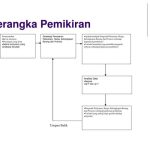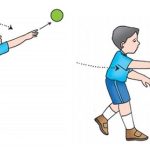Halo, pecinta flashdisk! Punya masalah dengan flashdisk yang nggak terbaca atau kapasitasnya terbatas? Jangan khawatir, kami punya solusinya: aplikasi format flashdisk.
Aplikasi ini nggak cuma bisa memformat flashdisk, tapi juga bisa memperbaiki masalah-masalah umum pada flashdisk, seperti error penulisan atau data yang hilang. Penasaran? Yuk, kita bahas!
Format Flashdisk
Flashdisk merupakan perangkat penyimpanan portabel yang umum digunakan untuk menyimpan dan mentransfer data. Terdapat beberapa format flashdisk yang umum digunakan, masing-masing memiliki karakteristik unik.
Berikut adalah penjelasan dan perbandingan format flashdisk yang umum digunakan:
FAT32
FAT32 (File Allocation Table 32-bit) adalah format flashdisk yang banyak digunakan karena kompatibilitasnya yang luas dengan berbagai sistem operasi, termasuk Windows, macOS, dan Linux. Format ini mendukung kapasitas penyimpanan hingga 32 GB dan memiliki ukuran cluster yang relatif kecil, sehingga cocok untuk menyimpan file-file kecil dan sedang.
exFAT
exFAT (Extended File Allocation Table) adalah format flashdisk yang lebih baru dari FAT32. Format ini memiliki kompatibilitas yang lebih baik dengan sistem operasi modern, seperti Windows 10 dan macOS High Sierra ke atas. exFAT mendukung kapasitas penyimpanan yang lebih besar hingga 256 TB dan ukuran cluster yang lebih besar, sehingga lebih cocok untuk menyimpan file-file berukuran besar.
NTFS
NTFS (New Technology File System) adalah format flashdisk yang dikembangkan oleh Microsoft untuk sistem operasi Windows. Format ini memiliki fitur keamanan yang lebih baik, seperti enkripsi dan kontrol akses. NTFS mendukung kapasitas penyimpanan yang besar dan ukuran cluster yang dapat disesuaikan, sehingga cocok untuk menyimpan file-file besar dan kompleks.
Cara Memformat Flashdisk

Memformat flashdisk adalah proses penting untuk mempersiapkannya digunakan atau untuk memperbaiki masalah yang mungkin terjadi. Berikut panduan langkah demi langkah tentang cara memformat flashdisk di berbagai sistem operasi:
Windows
- Masukkan flashdisk ke komputer Anda.
- Buka File Explorer dan cari flashdisk Anda.
- Klik kanan pada flashdisk dan pilih “Format”.
- Pilih sistem file yang diinginkan (NTFS, FAT32, atau exFAT).
- Centang kotak “Format cepat” jika Anda ingin format yang lebih cepat.
- Klik “Mulai” untuk memulai proses format.
macOS
- Masukkan flashdisk ke komputer Anda.
- Buka aplikasi Disk Utility.
- Pilih flashdisk Anda dari daftar di sebelah kiri.
- Klik tab “Hapus”.
- Pilih sistem file yang diinginkan (Mac OS Extended (Journaled), FAT32, atau exFAT).
- Klik “Hapus” untuk memulai proses format.
Linux
- Masukkan flashdisk ke komputer Anda.
- Buka terminal.
- Ketik perintah berikut:
sudo mkfs
-t/dev/sdX - Ganti
- Ganti
/dev/sdXdengan jalur perangkat flashdisk Anda (periksa menggunakan perintahlsblk). - Tekan Enter dan masukkan kata sandi Anda.
Aplikasi Format Flashdisk
Memformat flashdisk adalah proses mempersiapkannya untuk menyimpan data dengan membuat sistem file di dalamnya. Tersedia berbagai aplikasi perangkat lunak yang dirancang khusus untuk memformat flashdisk, masing-masing dengan fitur dan kemampuan berbeda.
Perbandingan Aplikasi Format Flashdisk
Berikut adalah tabel yang membandingkan fitur dan kemampuan aplikasi format flashdisk yang berbeda:
| Fitur | Aplikasi A | Aplikasi B | Aplikasi C |
|---|---|---|---|
| Dukungan Format | FAT32, exFAT, NTFS | FAT32, exFAT | NTFS |
| Pemulihan Data | Ya | Tidak | Terbatas |
| Enkripsi | Ya | Tidak | Ya |
| Antarmuka Pengguna | Mudah digunakan | Kompleks | Antarmuka baris perintah |
Saat memilih aplikasi format flashdisk, penting untuk mempertimbangkan fitur yang Anda butuhkan, seperti dukungan format, pemulihan data, dan enkripsi. Anda juga harus mempertimbangkan kemudahan penggunaan dan kompatibilitas dengan sistem operasi Anda.
Tips Memformat Flashdisk

Memformat flashdisk adalah proses penting untuk menjaga kesehatan dan kinerja perangkat penyimpanan Anda. Berikut adalah beberapa tips dan trik untuk membantu Anda memformat flashdisk secara optimal:
Cadangkan Data Sebelum Memformat
Sebelum memformat flashdisk, sangat penting untuk membuat cadangan semua data penting yang tersimpan di dalamnya. Proses pemformatan akan menghapus semua data dari flashdisk, jadi pastikan Anda memiliki salinan cadangan yang aman sebelum melanjutkan.
Pilih Sistem File yang Tepat
Saat memformat flashdisk, Anda harus memilih sistem file yang tepat. Sistem file yang paling umum adalah FAT32, exFAT, dan NTFS. FAT32 adalah sistem file yang lebih lama yang kompatibel dengan sebagian besar perangkat, tetapi memiliki keterbatasan ukuran file sebesar 4 GB.
exFAT adalah sistem file yang lebih baru yang tidak memiliki batasan ukuran file, tetapi mungkin tidak kompatibel dengan semua perangkat. NTFS adalah sistem file yang paling canggih dan menawarkan fitur keamanan yang lebih baik, tetapi mungkin tidak kompatibel dengan beberapa perangkat lama.
Gunakan Opsi Pemformatan Tingkat Rendah
Jika Anda mengalami masalah dengan flashdisk Anda, Anda dapat mencoba menggunakan opsi pemformatan tingkat rendah. Pemformatan tingkat rendah akan menghapus semua data dari flashdisk dan mengembalikannya ke kondisi pabrik. Namun, perlu diketahui bahwa pemformatan tingkat rendah dapat membatalkan garansi flashdisk Anda.
Gunakan Alat Pemformatan Pihak Ketiga
Jika Anda tidak puas dengan alat pemformatan bawaan Windows, Anda dapat mencoba menggunakan alat pemformatan pihak ketiga. Ada banyak alat pemformatan pihak ketiga yang tersedia, seperti Rufus dan HP USB Disk Storage Format Tool. Alat ini sering kali menawarkan lebih banyak fitur dan opsi daripada alat pemformatan bawaan Windows.
Pemulihan Data yang Hilang
Jika Anda tidak sengaja memformat flashdisk Anda tanpa membuat cadangan, Anda mungkin masih dapat memulihkan data yang hilang menggunakan perangkat lunak pemulihan data. Ada banyak perangkat lunak pemulihan data yang tersedia, seperti Recuva dan Disk Drill. Perangkat lunak ini dapat memindai flashdisk Anda dan mencoba memulihkan data yang telah dihapus.
Contoh Penggunaan Aplikasi Format Flashdisk
Aplikasi format flashdisk menawarkan berbagai kegunaan praktis dalam kehidupan sehari-hari kita. Berikut beberapa contoh di mana aplikasi ini dapat sangat bermanfaat:
Memformat Flashdisk untuk Perangkat Tertentu
Flashdisk yang diformat dengan sistem file yang tepat dapat memastikan kompatibilitas yang optimal dengan berbagai perangkat, seperti:
- FAT32: Kompatibel dengan sebagian besar perangkat, termasuk kamera, pemutar musik, dan konsol game lama.
- NTFS: Ideal untuk flashdisk berkapasitas besar yang akan digunakan dengan komputer Windows.
- exFAT: Memungkinkan transfer file berukuran besar dengan cepat antara komputer dan perangkat lain, seperti kamera digital dan TV pintar.
Memulihkan Data yang Rusak
Aplikasi format flashdisk juga dapat membantu memulihkan data yang rusak dari flashdisk yang rusak atau diformat secara tidak sengaja. Proses ini melibatkan pemindaian flashdisk untuk mencari file yang hilang dan kemudian memulihkannya ke lokasi yang ditentukan.
Namun, penting untuk dicatat bahwa pemulihan data tidak selalu dijamin dan tergantung pada tingkat kerusakan pada flashdisk.